Hogyan lehet eltávolítani a Windows 8 -at egy laptopról vagy számítógépről, és telepíteni a Windows 7 -et
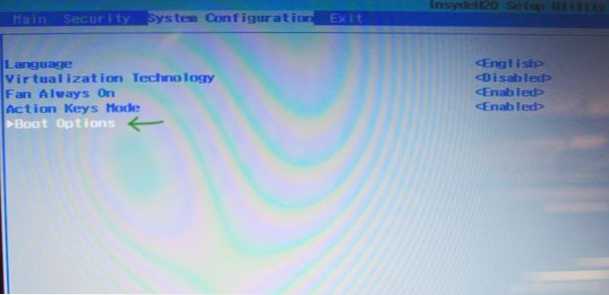
- 2597
- 687
- Boros Patrik
Ha az új operációs rendszer, amelyet korábban a laptopjaira vagy a számítógépére telepítettek, undorodhat, törölheti a Windows 8 -at, és telepíthet valami mást, például a Win 7 -et. Bár nem tanácsolnám. Az itt leírt összes művelet, a saját felelősségére hajtja végre.
A feladat egyrészt nem bonyolult, másrészt az UEFI -hez, a GPT szakaszokhoz és más részletekhez kapcsolódó számos nehézséggel találkozhat, amelynek eredményeként a laptop a telepítéskor ír Boot hiba - a megfelelő digitális aláírás nem volt a munkájaD. Ezenkívül a laptopgyártók nem nagyon sietnek, hogy új modellekhez vezetjenek a Windows 7 illesztőprogramjait (azonban általában a Windows 8 -ból származó illesztőprogramok). Ilyen módon, ebben az utasításban lépésről lépésre meghatározzuk, hogyan lehet megoldani ezeket a problémákat.
Csak arra emlékeztetem, hogy ha csak az új felület miatt törölni szeretné a Windows 8 -at, akkor jobb, ha ezt nem teheti meg: visszaadhatja a Start menüt az új operációs rendszerben, és a szokásos viselkedését (például a Boot Boot azonnal az asztalra). Ezenkívül az új operációs rendszer biztonságosabb, és végül a Windows 8 előre telepítve továbbra is engedélyezett, és kétlem, hogy a Windows 7, amelyet telepíteni fog, szintén törvényes (bár ki tudja). És a különbség, hidd el, van.
A Microsoft hivatalos Dawngraid -ot kínál a Windows 7 -hez, de csak a Windows 8 Pro -tól, míg a legtöbb szokásos számítógépet és laptopot egyszerű Windows 8 -val szállítják.
A Windows 8 helyett a Windows 7 telepítéséhez szükséges
Először is, ez természetesen egy lemez vagy USB flash meghajtó, az operációs rendszer eloszlásával (hogyan lehet létrehozni). Ezenkívül tanácsos előre gondozni a berendezésekhez szükséges járművezetők keresését és betöltését, valamint egy flash meghajtóra is. És ha van egy gyorsítótárazási SSD a laptopján, akkor feltétlenül készítse el a SATA RAID illesztőprogramokat, különben a Windows 7 telepítés szakaszában nem fog látni a merevlemez -meghajtókat, és az üzenet: "A járművezetőket nem találták meg. A telepítéshez a tárolóeszköz levezetőjének letöltéséhez kattintson a "Az illesztőprogram" betöltési gombra. A cikkben részletesebben a Windows 7 telepítésekor a számítógép nem látja a merevlemez -meghajtót.
És az utolsó: Ha lehetséges, hozzon létre egy biztonsági másolatot a merevlemezről a Windows 8 segítségével.
Válasszuk le az UEFI -t
A legtöbb új, a Windows 8 -as laptopon a BIOS beállításokba való belépés nem olyan egyszerű. Ennek leghatékonyabb módja a speciális rendszerindítási lehetőségek beillesztése.
Ehhez a Windows 8 -ban nyissa meg a jobb oldalon található panelt, kattintson a „Paraméterek” ikonra, majd válassza az alábbi „Számítógépes paraméterek módosítása” lehetőséget, és válassza az „Általános” lehetőséget a megnyitott beállítások, majd kattintson a „Újra töltse be most” gombra. „Különleges betöltési lehetőségek” bekezdés.
A Windows 8 -ban.1 Ugyanaz az elem a "A számítógép paramétereinek megváltoztatása" - "Frissítés és helyreállítás" - "Restauráció".
Miután rákattint a "Újratöltés most" gombra, néhány gombot láthat a Kék képernyőn. Válassza ki az „UEFI beállításokat”, amelyek a „Diagnosztika” - „További paraméterek” című cikkben lehetnek (Eszközök és beállítások - Speciális beállítások). Az újraindítás után valószínűleg látni fogja a letöltési menüt, amelyben a BIOS beállítását kell választania.
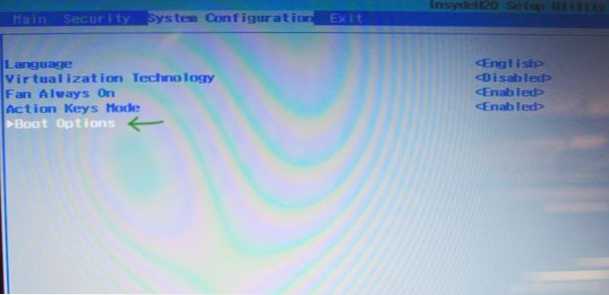
Megjegyzés: Sok laptop gyártói biztosítják a lehetőséget, hogy a BIOS -ba menjenek bármilyen kulcs tartásával, még az eszköz bekapcsolása előtt is, ez általában így néz ki: Tartsa az F2 -t, és utána megnyomja a "VCL" -t anélkül. De lehetnek más lehetőségek is, amelyek megtalálhatók a laptop utasításaiban.
A BIOS -ban a Rendszerkonfigurációs szakaszban válassza ki a rendszerindítási beállításokat (néha a Boot Opciók a Biztonsági szakaszban vannak).
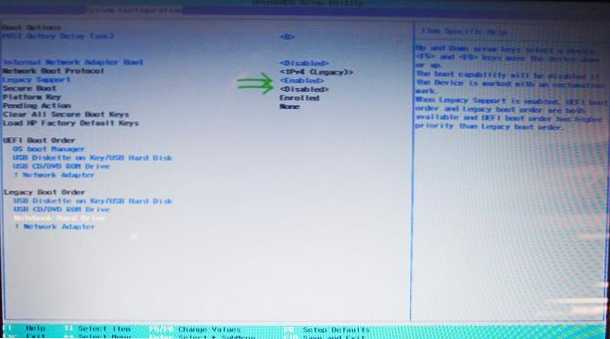
A rendszerindítási paraméterekben a rendszerindítási beállításokat biztonságos rendszerindítással kell leválasztani (letiltva), majd keresse meg a Legacy Boot paramétert, és tegye be az Engedélyezett értékbe (mellékelve). Ezenkívül a Legacy Boot sorrend paramétereiben állítsa be a rendszerindítási sorrendet úgy, hogy azt a Boot Flash meghajtóval vagy a Windows 7 eloszlással rendelkező lemezével készítse el. Hagyja el a BIOS -t a beállítások mentése közben.
Telepítési Windows 7 és törlése a Windows 8
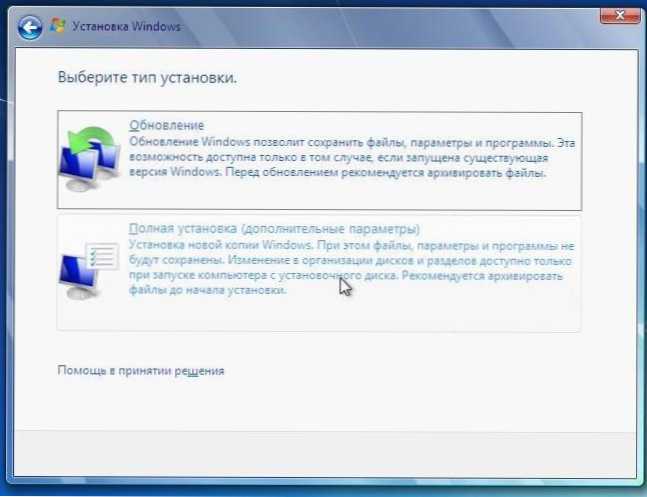
A fenti műveletek befejezése után a számítógép újraindul, és a szokásos Windows 7 telepítési folyamat megkezdődik. A telepítés típusának kiválasztásának szakaszában válasszon egy „teljes telepítést”, miután megtekinti a szakaszok listáját vagy egy javaslatot, amely jelzi az illesztőprogramhoz vezető utat (amelyet fent írtam). Miután a telepítési program megkapja az illesztőprogramot, megtekinti a csatlakoztatott szakaszok listáját is. Telepítheti a Windows 7 -et a C. szakaszra: A formázása után a "Lemezbeállítások" megnyomásával megnyomva. Amit javasolnék, mivel ebben az esetben egy rejtett szakasz lesz a rendszer helyreállításáról, amely lehetővé teszi a laptop gyári beállításainak visszaállítását, amikor erre szükség lesz.
Eltávolíthatja a merevlemez összes szakaszát is (ehhez nyomja meg a „Lemez beállítást”, ne végezzen műveleteket a gyorsítótárazási SSD -vel, ha szükséges, ha szükséges), új szakaszokat hozzon létre, és ha nem, akkor csak, csak Telepítse a Windows 7 -et, válasszon egy "ésszerűtlen területet", és nyomja meg a "Next" megnyomását. Ebben az esetben a formázással kapcsolatos összes művelet automatikusan végrehajtódik. Ebben az esetben a Notbook gyári állapotba történő helyreállítása lehetetlenné válik.
A további folyamat nem különbözik a szokásostól, és részletesen leírja az itt található több kézikönyvben: A Windows 7 telepítése.
Ez minden, remélem, hogy ez az utasítás segített a szokásos világ visszakeresése egy kerek gomb indításával és a Windows 8 élő csempe nélkül.
- « A kulcs nem megfelelő a Windows 8 telepítésekor.1
- Hogyan lehet formázni a lemezt a BIOS -on keresztül »

